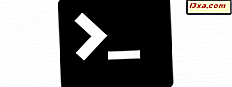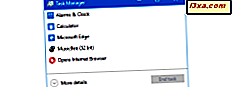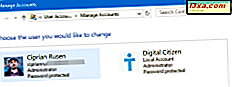การจดจำเสียงพูดทางคอมพิวเตอร์เป็นเรื่องที่เกิดขึ้นมาเป็นเวลานานแล้วและหลายคนเคยได้ยินเรื่องต่างๆเช่น Dragon Naturally Speaking สิ่งที่หลายคนอาจไม่ทราบก็คือ Windows 7 มีโปรแกรมการรู้จำเสียงพูดของตัวเองที่มีคุณสมบัติเหมาะสมมาก เราวางแผนที่จะกล่าวถึงรายละเอียดในบทความสองเรื่อง แต่ก่อนอื่นเรามาดูวิธีตั้งค่าเพื่อให้สามารถทำงานได้
ก่อนที่คุณจะเริ่มต้น
แม้ว่าคุณจะสามารถเริ่มต้นโปรแกรมจาก เมนูเริ่ม และดำน้ำได้อย่างรวดเร็วมีบางสิ่งที่จำเป็นที่คุณต้องรู้จักก่อน Microsoft แนะนำให้คุณใช้ชุดหูฟังแทนไมโครโฟนชนิดอื่นและพวกเขาทำอย่างนั้นด้วยเหตุผลที่ดี หากคุณวางแผนที่จะใช้ การรู้จำเสียง สำหรับการทดลองมากกว่านี้เราขอแนะนำให้คุณลงทุนในชุดหูฟัง คุณจะได้รับสินค้าที่ดีจากผู้ผลิตที่มีชื่อเสียงซึ่งจะไม่เสียค่าใช้จ่ายใด ๆ ที่คุณมีทั้งแขนและขาและสำหรับโปรแกรมนี้จะคุ้มค่ากับเวลาและความพยายาม นี่คือคำแนะนำในรูปแบบที่เหมาะสม: Logitech ClearChat Comfort / USB Headset H390 (สีดำ)
ฉันลองใช้ชุดหูฟัง USB แบบเก่าที่เรามีอยู่แล้ว ทำงานได้ดีสำหรับจุดประสงค์อื่น ๆ แต่ Speech Recognition ก็ปฏิเสธ

ฉันพยายามใช้ไมโครโฟนในเว็บแคมของฉัน (ราคาไม่แพง) และในขณะที่ทำงานฉันพบว่าตัวเองต้องพูดมากขึ้นกว่าเสียงดังและทุกอย่างซ้ำมาก ฉันมีปัญหาเดียวกันกับไมโครโฟนบนเดสก์ท็อปราคาไม่แพง

การซื้อชุดหูฟังที่ดีคือคำตอบและความแตกต่างระหว่างชุดหูฟังกับสิ่งที่ฉันได้ลองไปแล้วก็เหมือนกับตอนกลางวันและกลางคืน อย่างไรก็ตามการเริ่มต้นใช้งาน การรู้จำเสียง ไม่ใช่เรื่องง่ายเพียงแค่เสียบหูฟังและใช้งานร่วมกับมัน มีหลายสิ่งที่คุณต้องทำเพื่อประกันความสำเร็จ
วิธีการตั้งค่าชุดหูฟัง
เราได้พูดถึงการเปลี่ยนเส้นทางการส่งออกของการ์ดเสียงของคุณก่อนที่นี่: วิธีการเปลี่ยนการเล่นเริ่มต้นและการบันทึกเสียงอุปกรณ์ เนื่องจากฉันมีปัญหาบางอย่างที่ไม่ได้กล่าวถึงในบทความนี้ฉันต้องการแชร์สิ่งที่ฉันได้ทำเพื่อแก้ปัญหาเหล่านี้
Windows 7 รู้จักหูฟังของฉันในทันที แต่เห็นว่าเป็น ลำโพง และ (ไม่น่าแปลกใจ) สันนิษฐานว่าฉันต้องการติดตั้งชุดลำโพงใหม่ นั่นหมายความว่าเสียงคอมพิวเตอร์ทั้งหมดถูกเปลี่ยนเส้นทางไปยังหูฟังและลำโพงจริงของฉันถูกตัดออกทันที มันเป็นสิ่งที่ดีชุดหูฟังกำลังนั่งอยู่บนโต๊ะทำงานของฉันที่จุดนั้นมากกว่าบนหัวของฉัน เสียงเตือน "ฉันรู้อุปกรณ์ใหม่" ที่ส่งผ่านหูฟังดังมากจนอาจทำให้เกิดปัญหาร้ายแรงกับหูที่บอบบางอยู่แล้วและคงเป็นเรื่องยากมากสำหรับคนที่มีการได้ยินปกติ ดังนั้นอย่าปล่อยให้ชุดหูฟังบนศีรษะของคุณในขณะที่คุณได้รับการตั้งค่า!
หากต้องการตั้งค่าอย่างถูกต้องให้ไปที่ Control Panel -> Hardware and Sound -> Sound -> จัดการอุปกรณ์เครื่องเสียง ที่นี่คุณจะเห็นว่าชุดหูฟัง Plantronics ของฉันได้รับการยอมรับว่าเป็น ลำโพง และตั้งค่าเป็นอุปกรณ์เริ่มต้น ไม่ต้องสงสัยเลยว่าเสียบปลั๊กไว้ในลำโพงแล้วฆ่าหูเกือบ!
ก่อนอื่นให้คลิกไอคอนที่แสดงถึงลำโพงของคุณและคลิกที่ Set Default จากนั้นคุณต้องการเปลี่ยนลำโพงของคุณไปยังอุปกรณ์เริ่มต้น เครื่องหมายถูกสีเขียวจะปรากฏเมื่อคุณทำเช่นนี้

ขอให้สังเกตว่าชุดหูฟัง (ยังคงถูกระบุว่าเป็นลำโพง) โดยอัตโนมัติจะกลายเป็นอุปกรณ์สื่อสารเริ่มต้น

ตอนนี้ขอแก้ไขชื่อและไอคอนของชุดหูฟังเพื่อให้อุปกรณ์แสดงความถูกต้องมากขึ้น เลือกชุดหูฟังและคลิกที่ Properties (คุณสมบัติ )

ตอนนี้คุณสามารถเปลี่ยนชื่อเป็น ชุดหูฟัง (หรือสิ่งที่คุณต้องการได้) และเปลี่ยนไอคอนเป็นตัวแทนอื่น ๆ ที่นี่ฉันได้เลือกไอคอนที่มีลักษณะคล้ายกับชุดหูฟัง

แผงควบคุม อุปกรณ์เสียงจะ แสดงถึงสิ่งที่มีอยู่

คลิกที่แท็บ บันทึก เพื่อให้แน่ใจว่าชุดหูฟังของคุณได้รับการตั้งค่าเป็นอุปกรณ์เริ่มต้น (ควรเป็น) และคุณได้เสร็จสิ้นการตั้งค่าแล้ว
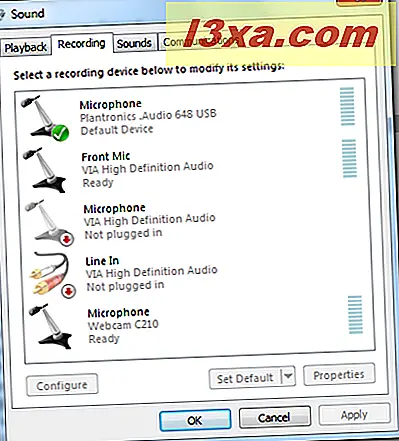
วิธีการตั้งค่าไมโครโฟน
ตรวจสอบให้แน่ใจว่าได้ตั้งค่าไมโครโฟนไว้อย่างถูกต้องสำหรับการจดจำเสียงพูด หากต้องการตรวจสอบเพื่อดูว่าไมโครโฟนของคุณได้รับการตั้งค่าไว้ให้พิมพ์ ไมโครโฟน ในช่องค้นหาในเมนูเริ่มต้น คลิกที่ "ตั้งค่าไมโครโฟน" และจะแสดง ตัวช่วยสร้างการตั้งค่าไมโครโฟน

เพียงทำตามคำแนะนำบนหน้าจอ หากไมโครโฟนทำงานไม่ถูกต้องในครั้งแรกคุณสามารถคลิกปุ่ม ย้อนกลับ ที่มุมซ้ายบนของหน้าจอเพื่อลองอีกครั้ง การรู้จำเสียง จะคาดหวังให้คุณไปถึง ตัวช่วยสร้างการตั้งค่าไมโครโฟน และหากคุณยังไม่ได้ดำเนินการนี้คุณจะต้องทำก่อนที่คุณจะได้รับอนุญาตให้เริ่มต้นบทแนะนำดังนั้นจึงควรทำในตอนนี้
ขั้นแรกให้คุณระบุไมโครโฟนและตรวจสอบให้แน่ใจว่า Windows 7 รู้จักชนิดของไมโครโฟน

คุณจะได้คำแนะนำสั้น ๆ ที่เหมาะกับชนิดของไมโครโฟนที่คุณใช้อยู่

คุณจะได้รับคำสั่งให้พูดประโยคสั้น ๆ หนึ่งครั้งเพื่อดูว่า Speech Recognition ตระหนักดีว่ามีคนพูดหรือไม่และสิ่งที่บุคคลนั้นพูดได้เป็นที่รู้จักหรือไม่ ถ้าไม่ได้ผลเป็นครั้งแรกคุณสามารถลองใหม่ได้

หากไม่ได้ผลคุณจะเห็นข้อความนี้และสามารถดำเนินการต่อได้

ไปที่ Speech Recognition Tutorial
แน่นอนคุณจะต้องการใช้การกวดวิชา คุณจะต้องเรียนรู้ไวยากรณ์ใหม่ ๆ และเรียนรู้วิธีการพูดอย่างชัดเจนและ การรู้จำเสียง จะฝึกตัวเองเพื่อทำความเข้าใจกับเสียงที่เป็นเอกลักษณ์ของคุณ

หากไม่มีสิ่งต่างๆจะไม่ทำงานได้ดีดังนั้นอย่าลืมข้ามบทแนะนำนี้
ตอนนี้คุณพร้อมแล้ว
อาจดูเหมือนจากการอ่านบทความนี้ว่ามีขั้นตอนมากมายในการดำเนินการก่อนที่คุณจะสามารถใช้ การรู้จำเสียงได้ จริง แต่เชื่อฉันว่าขั้นตอนเหล่านี้คุ้มค่า หลังจากที่คุณตั้งค่าโอกาสในการประสบความสำเร็จจะยิ่งใหญ่กว่านี้หากคุณใช้เวลาในการสอน ฉันไม่สามารถปรับปรุงสิ่งที่ไมโครซอฟต์สร้างขึ้นได้ดังนั้นต้องใช้เวลาในการดำเนินการดังกล่าวจนกว่าคุณจะรู้สึกสบายใจและจะพูดถึงสิ่งที่คุณสามารถทำกับ Speech Recognition ในบทความถัดไปได้